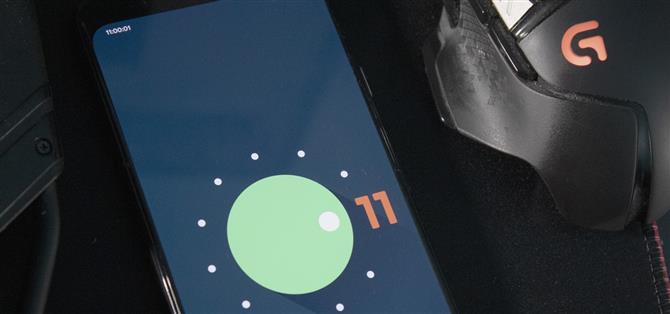Det er et stykke tid siden Android fik et ægte påskeæg med en ny softwareopdatering. Kan du huske, da Google tilføjede Marshmallows Flappy Bird-mini-spil? Til Android 11 får vi et nyt spil, og ligesom Android Nougat drejer det omkring den berygtede Android Neko-kat.
Googles tilsyneladende en stor fan af virtuelt kæledyrspil Neko Atsume, fordi de igen har tilføjet et påskeæg stærkt inspireret af det. Det ligner meget den i Android Nougat, men denne gang drager den fordel af den fornyede strømmenu i Android 11. Og i modsætning til tidligere versioner er der mere ved det end bare at trykke på versionstallet flere gange – denne gang er der trin.
Trin 1: Lås påskeæg op
Som med alle Android’s påskeæg, starter det med at åbne din indstillinger-app. Gå til “Om telefon”, og vælg derefter “Android-version.” Derfra skal du hurtigt trykke på posten “Android-version” flere gange – til sidst ser du en lime-grøn skive.
Drej drejeknappen med uret tre gange, vende tilbage til sin oprindelige position hver gang. På tredje gang vil du være i stand til at dreje forbi den tiende prik på urskiven, hvor du vil se en “11” vises til højre for urskiven og en katteemoji i en ristet besked nederst på siden. Du er nu klar til at gå videre til det andet trin.
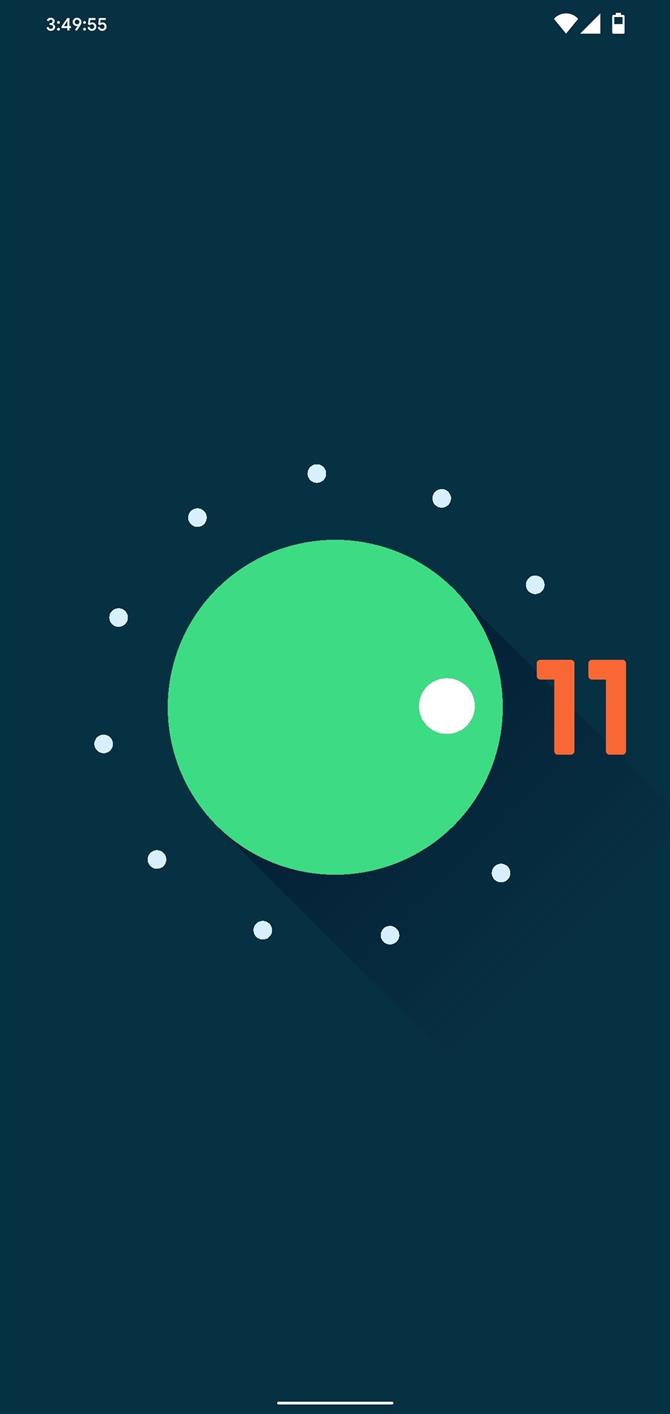
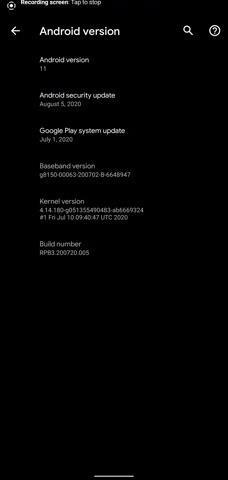
Trin 2: Tilføj katkontrollerne
Åbn den nye strømmenu ved at trykke og holde på tænd / sluk-knappen i et sekund, vælg derefter de tre lodrette prikker ved siden af det smarte hjem, og vælg derefter “Tilføj kontroller”. Hvis du ikke ser det smarte hjem skifter, når du længe trykker på tænd / sluk-knappen, skal du sørge for, at “Enhedskontrol” er aktiveret i Indstillinger -> Bevægelser -> Power-menu.
I det nederste venstre hjørne af det næste skærmbillede skal du vælge “Se andre apps” og derefter vælge “Cat Controls”. Cat Controls har tre nye skift, så markér afkrydsningsfelterne ud for hver for at føje dem alle til strømmenuen. Når du er tilføjet, skal du vælge “Gem”.
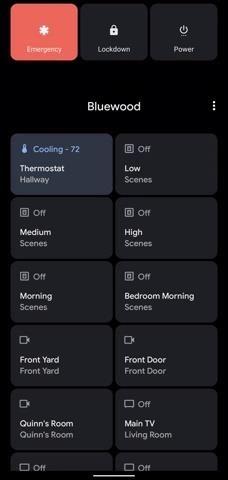
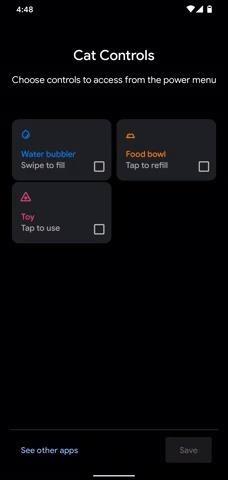
Trin 3: Pas på katte
Hent nu strømmenuen igen, og tryk så på rullemenuen ved siden af navnet på dit Google Home. Herfra skal du vælge “Cat Controls” for at se de nye skift, du lige har tilføjet.
Brug nu skifterne til at tiltrække en kat til din telefon. Du kan stryge på “Vandbobler” for at give forskellige mængder vand, trykke på “Legetøj” for at tiltrække det, eller trykke på “Madskål” for at fodre det. Efter at have spillet med disse kontroller vises en Android Neko-kat i en anmeldelse.

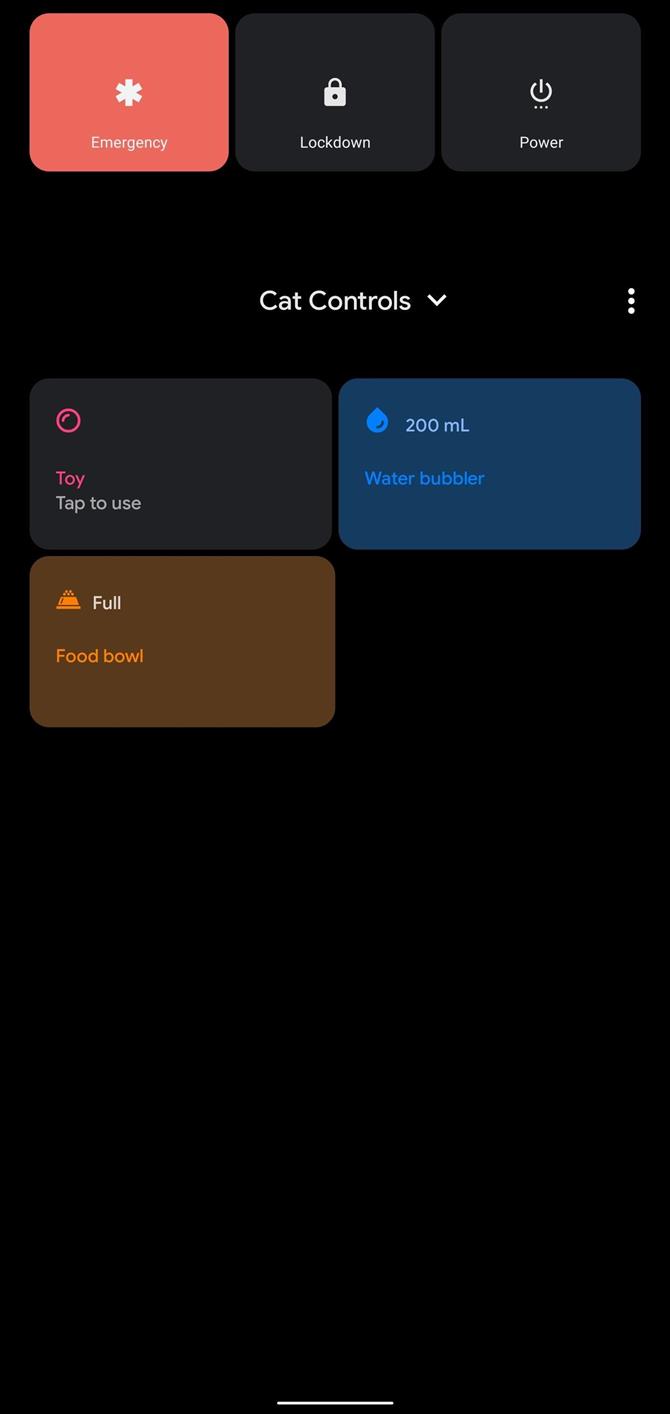
Alarmen mærkes “Cat #” med et trecifret nummer. Afhængigt af din interaktion vil katten advare dig ved hjælp af emoji til at udtrykke sine følelser. I min test var jeg i stand til at få en glad og trist emoji.
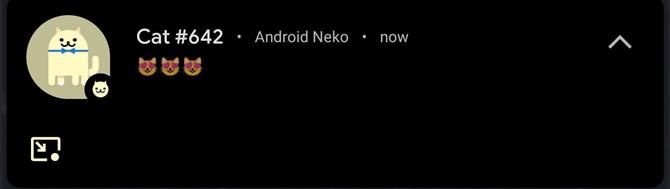
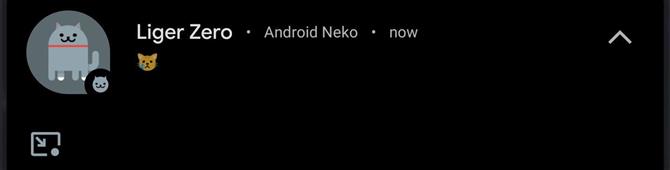
Det handler om det. Kattene vises i afsnittet Konversation i meddelelsesskyggen, så du kan omdanne dem til bobler ved hjælp af det firkantede ikon i nederste venstre hjørne af alarmen.
Men du kan faktisk ikke tale med katten. Valg af katten giver mulighed for at omdøbe den. Du kan også tiltrække flere katte, og hver vil reagere forskelligt efter dine handlinger via vipperne.
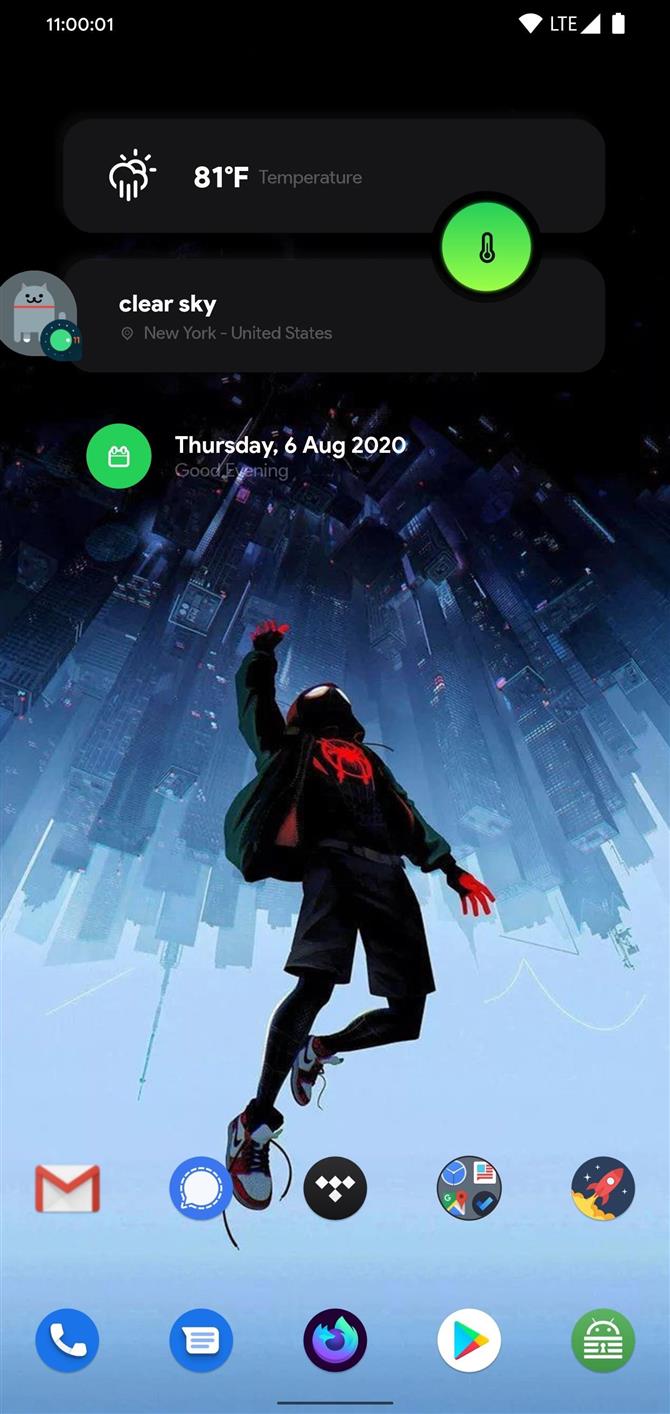
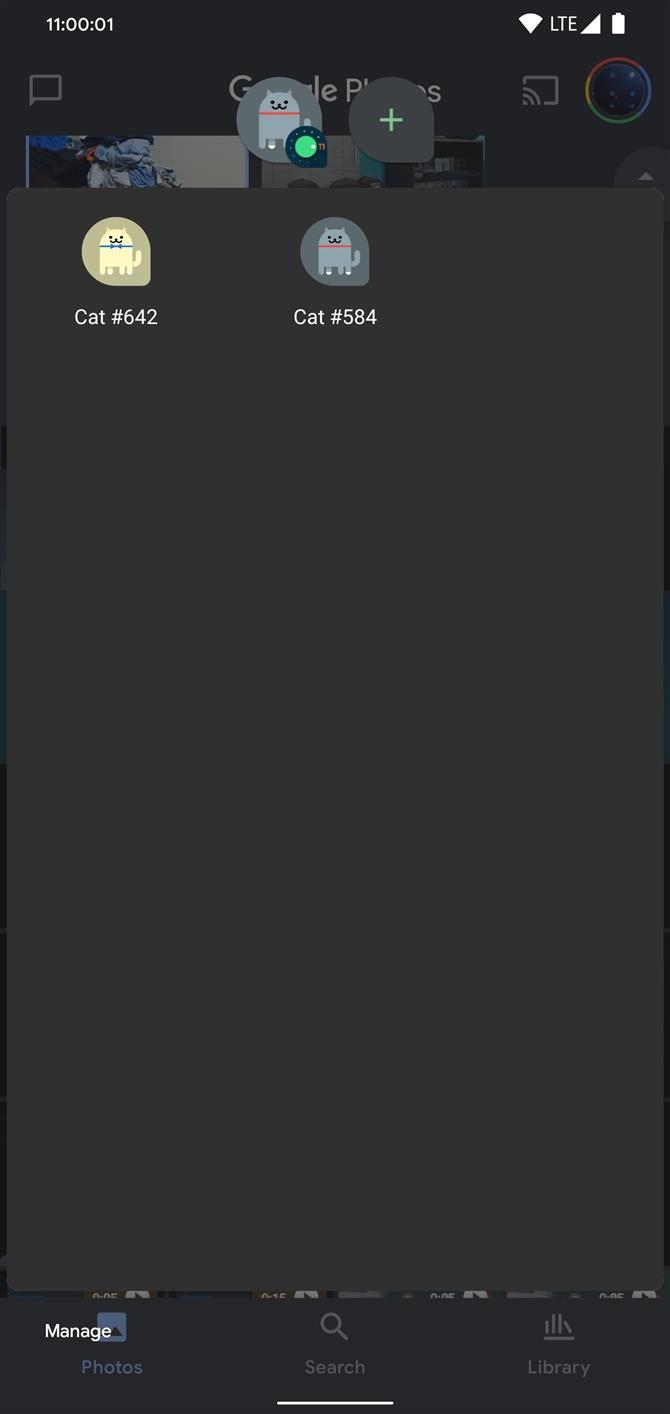
Hold din forbindelse sikker uden en månedlig regning. Få et livstidsabonnement på VPN Unlimited for alle dine enheder med et engangskøb fra den nye Android How Shop, og se Hulu eller Netflix uden regionale begrænsninger.
Køb nu (80% rabat)>
Forsidebillede, skærmbilleder og GIF’er af Jon Knight / Android How